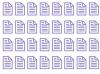VBScript, en delmängd av Visual Basic, är ett gratis programmeringsspråk som alla kan använda för att skapa användbara Windows-applikationer. Genom att bara lägga till några påståenden till en ".vbs"-textfil kan du skriva till textfiler och till och med starta EXE-program med ett "Kör"-kommando. Detta kommando är praktiskt när du vill skapa genvägar till ofta använda program. Utvecklare kan också använda kommandot "Kör" i mer komplexa VBScript-applikationer för att starta externa EXE-program efter behov.
Steg 1
Öppna Anteckningar och klistra in följande kod i ett nytt dokument:
Dagens video
Ställ in WshShell = WScript. CreateObject("WScript. Skal")
Dim exeName Dim statusCode
exeName = "%windir%\anteckningsblock"
statusCode = WshShell. Kör (exeName, 1, true)
MsgBox("Programslut")
Denna VBScript-kod skapar ett "Shell"-objekt på rad 1. Notera värdet för "exeName." Denna variabel innehåller namnet på den EXE du vill köra. Det namnet är sökvägen till Anteckningar i det här exemplet. Om du vill köra ett EXE-program med namnet "MusicLab.exe" som finns på din "C"-enhet, skulle du få det fjärde uttalandet att se ut så här:
exeName = "C:\MusicLab.exe"
Lämna värdet på "exeName" oförändrat tills vidare. Nästa sats utför kommandot "Kör". Kommandot "Kör" kör EXE som anges i variabeln "exeName". Den andra parametern, "1", i kommandot "Kör" talar om för VBScript hur du vill att EXE-fönstret ska visas när det öppnas. Ett värde på "1" gör att VBScript visar ett normalt fönster. Det sista värdet i "Kör"-kommandot, "true" gör att VBScript-programmet pausar tills EXE som det kör stängs. Det slutliga uttalandet visar en meddelanderuta som låter dig veta att VBScriptet har slutförts.
Steg 2
Klicka på Anteckningars "Arkiv"-knapp och klicka sedan på "Spara som". Fönstret Spara som öppnas. Detta fönster låter dig spara ditt VBScript-program.
Steg 3
Skriv ett namn för programmet, till exempel "MyScript" i textrutan "Filnamn". Lägg till ".vbs" i slutet av det namnet. Till exempel, om du väljer "MyScript" som filnamn, skriv "MyScript.vbs" (utan citattecken) i filnamnstextrutan och klicka på "Spara". Detta sparar filen som en VBScript-fil.
Steg 4
Öppna Utforskaren och leta upp filen. Dubbelklicka på filen. Den körs och en ny instans av Notepad. VBScript-programmet pausar efter att Notepad öppnas eftersom du skickade "1" till kommandot "Kör". Om du hade passerat 0 istället, skulle VBScript inte pausa.
Steg 5
Stäng Anteckningar. Programmet återupptar körningen och visar meddelanderutan som säger "Programslut."
Dricks
Många gånger kanske du inte bryr dig om hur ett EXE-fönster ser ut när du använder VBScript för att starta EXE. Det här exemplet använder fönsterstilen "1", som framgår av kommandot "Kör" som beskrivits tidigare. Värdet "1" aktiverar fönstret och visar det i normalt läge. Du kan dock skicka "2" till kommandot "Kör" istället. Siffran "2" talar om för VBScript att aktivera EXE-fönstret och minimera det. Det finns tio fönsterstilar. Varje stil visar EXE-fönstret på ett annat sätt. Du kan hitta tabeller som visar dessa stilar på webbplatser som diskuterar VBScript och parametern "WindowStyle".